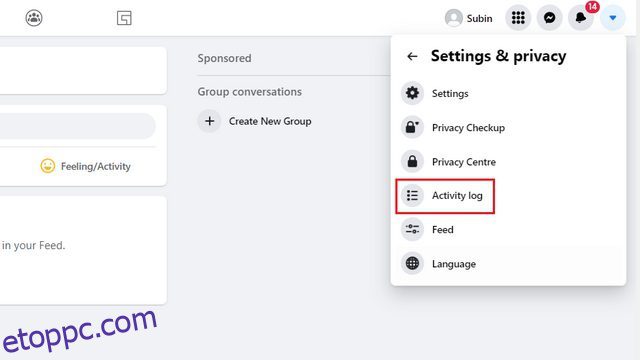A Facebook több mint 2,93 milliárd felhasználótól lophat információkat, így a hackerek egyik legnagyobb célpontja. A hackerek nap mint nap megpróbálnak feltörni felhasználói fiókokat, hogy személyes adatokat, spamhirdetéseket és ajánlatokat lopjanak el, vagy kémkedjenek egy fontos személy után. Ne higgy nekem? Próbáljon meg rákeresni a „Facebook-fiók feltörése” kifejezésre a Google-on, és több tucat olyan webhelyet fog látni, amelyek Facebook-fiók feltörési szolgáltatásokat kínálnak. Szóval igen, tucatnyi módja van egy Facebook-fiók feltörésének, és egy profi hacker könnyen bejuthat egy átlagos felhasználó fiókjába, aki nincs tisztában a fiókok legjobb biztonsági gyakorlataival. Ha valami szokatlant vett észre Facebook-fiókjában, akkor nagy eséllyel feltörték. Ne aggódj, ebben a cikkben több módszert is bemutatunk annak azonosítására, hogy Facebook-fiókodat feltörték-e, a helyreállításhoz szükséges lépéseket, valamint tippeket adunk fiókja biztonságosabbá tételéhez. Ennek tudatában merüljünk bele!
Tartalomjegyzék
Határozza meg, ha Facebook-fiókját feltörték (2022)
Ha úgy gondolja, hogy valaki megpróbálja leskelni a Facebook-fiókját, miközben alacsonyan tartózkodik, próbálkozzon a következő módszerekkel annak azonosítására, hogy fiókját feltörték-e vagy sem.
Ellenőrizze a Facebook figyelmeztető értesítéseit és leveleit
Ha a Facebook gyanús tevékenységet talál, vagy bejelentkezik a fiókjába, értesítést kap, amely felszólítja annak biztosítására. Fontos, hogy ne hagyja figyelmen kívül ezt az értesítést. Kövesse az alábbi lépéseket a szokatlan fióktevékenységek ellenőrzéséhez:
Gyanús tevékenység
Az a személy, aki feltörte a Facebook-fiókját, valószínűleg valamilyen rosszindulatú célra használja, például spammeli barátait vagy hirdetéseket tesz közzé mindenhol. Ha olyan tevékenységet talál, amelyet nem hajtott végre, jó eséllyel feltörték fiókját. Szerencsére az összes Facebook-tevékenységet ellenőrizheti a Tevékenységnapló oldalon.
Az oldal eléréséhez az asztalon kattintson a lefelé mutató nyílra a jobb felső sarokban, és lépjen a Beállítások és adatvédelem -> Tevékenységnapló menüpontra.
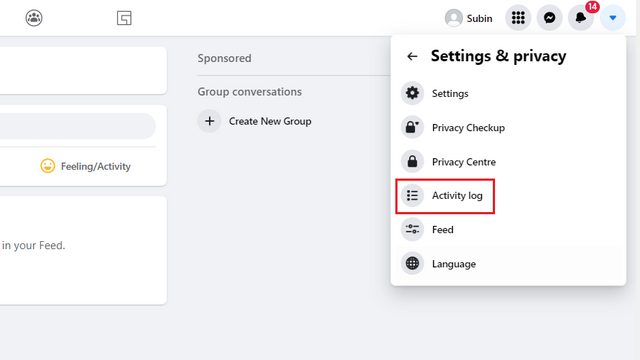
Ezzel megnyílik egy oldal, ahol láthatja az összes legutóbbi tevékenységét. Ha olyan tevékenységet talál, amelyre nem emlékszik, valószínűleg valaki másnak hozzáférése van az Ön Facebook-fiókjához. Az biztos, hogy ellenőrizheti fiókja aktív munkameneteit a következő részben található utasítások segítségével.
Bejelentkezési munkamenetek
A Facebook teljes naplót vezet az összes fiókmunkamenetről minden olyan eszközön, amelyre bejelentkezett. Megnézheti ezeket a munkameneteket, hogy megtudja, hogy fiókjába olyan eszközről van-e bejelentkezve, amelyet nem ismer fel, vagy olyan helyről, amelyet nem látogatott meg. Kövesse az alábbi lépéseket a bejelentkezési munkamenetek megtekintéséhez:
- A korábbi bejelentkezési munkamenetek eléréséhez kattintson a lefelé mutató nyílra, és lépjen a Beállítások és adatvédelem -> Tevékenységnapló menüpontra.
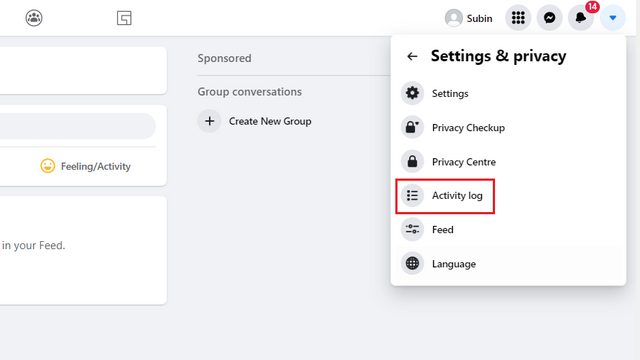
- Ezután váltson az „Aktív munkamenetek” lehetőségre a „Naplózott műveletek és egyéb tevékenységek” alatt a bal oldalsávon, hogy megtekinthesse az összes aktív Facebook-munkamenetet.
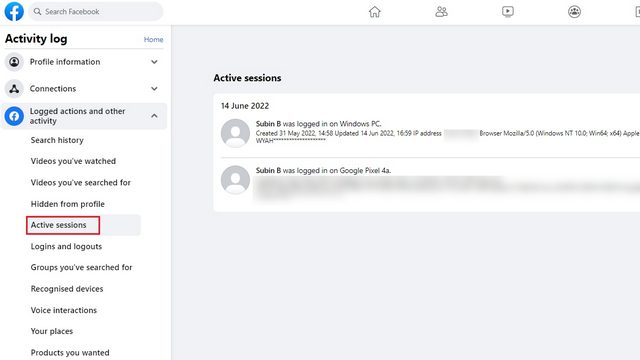
- Itt látnia kell az aktuális munkamenetet és az összes korábbi munkamenetet a különböző eszközökről. Itt láthatja az eszköz, az operációs rendszer és a böngésző IP-címét. Ezenkívül látni fogja a munkamenet kezdetének és utolsó frissítésének részleteit. Ezután győződjön meg arról, hogy nincs-e olyan munkamenet, amelyet nem azonosított. Ha talál ilyet, kattintson a mellette lévő függőleges három pont ikonra, hogy kijelentkezzen a munkamenetből.
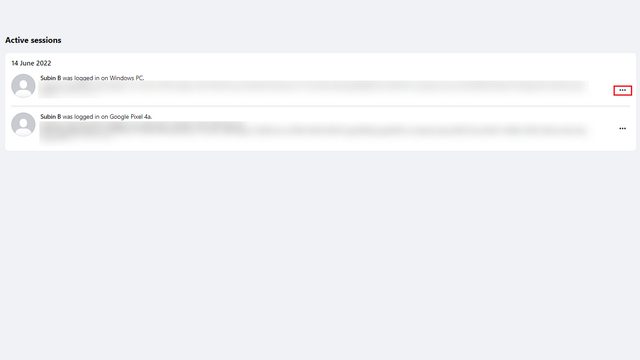
- A hárompontos ikonra kattintva megjelenik a „Kijelentkezés” gomb. Miután kijelentkezett a gyanús munkamenetből, kövesse az alábbi utasításokat jelszava megváltoztatásához és fiókja védelméhez.
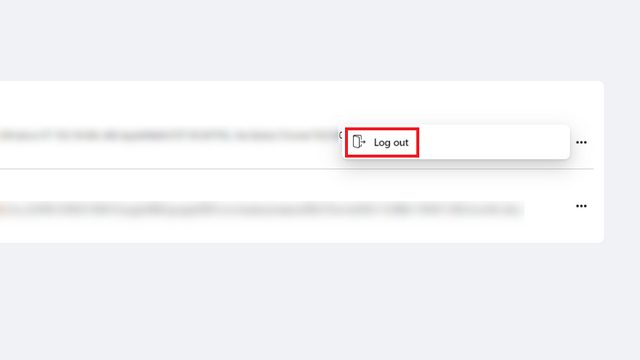
Fiók helyreállítása és jelszó módosítása
Ha fiókját feltörték, a hacker vagy csendben nyomon követi tevékenységét, vagy megváltoztatja a fiók hitelesítő adatait, hogy kizárja Önt fiókjából. A következőket kell tennie bármilyen forgatókönyv esetén:
Változtassa meg a jelszót, és szerezzen vissza hozzáférést fiókjához
Abban az esetben, ha a hacker megváltoztatta Facebook-jelszavát, és Ön ki van zárva, egyszerűen visszaállíthatja és visszaállíthatja a jelszót a fiókjához kapcsolt e-mail címével. Kövesse az alábbi lépéseket:
- A kezdéshez látogasson el a Facebook bejelentkezési oldalára (látogatás), és kattintson az „Elfelejtette jelszavát?” gomb.
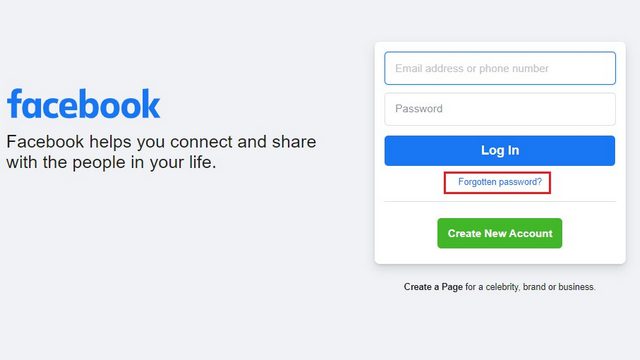
- A következő oldalon segítenie kell a Facebooknak, hogy megtalálja fiókját. Ehhez megadhatja e-mail címét vagy telefonszámát. Adja meg ezen adatok egyikét, majd kattintson a „Keresés” gombra Facebook-fiókja azonosításához.
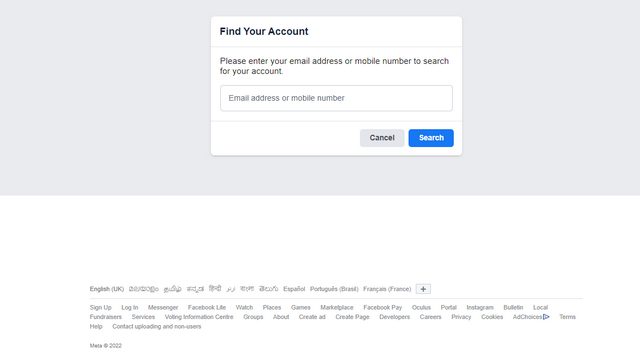
- Miután megtalálta fiókját, a Facebook több lehetőséget is megjelenít a jelszó visszaállítására és a hozzáférés visszaszerzésére. Itt vagy visszaállítási kódot kaphat e-mail címére vagy telefonszámára a jelszó megváltoztatásához. Használja az alábbi lehetőségek bármelyikét a jelszó egyszerű visszaállításához, és a fiók újbóli eléréséhez. Ha már nem fér hozzá a linkelt e-mail-címéhez vagy telefonszámához, kattintson a „Már nincs hozzáférése ezekhez?” lehetőségre.
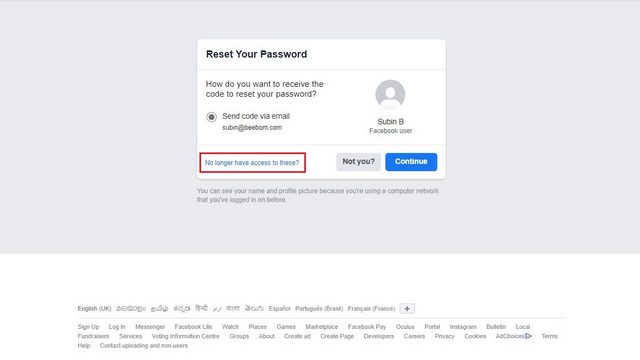
- A Facebook javasolni fogja, hogy próbáljon meg újra bejelentkezni a fiókjába a jelszavával. Ha ez nem működik, kattintson a „Nem tudok hozzáférni az e-mail fiókomhoz” gombra.
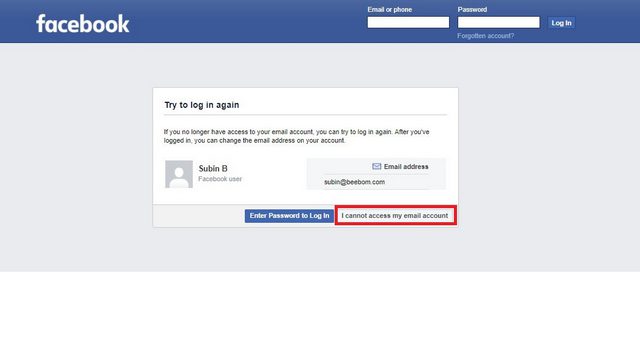
- A Facebook most egy üzenetet jelenít meg, amely szerint nem tudja megerősíteni a fiókját. Azonban még mindig van remény a fiók helyreállítására. Keresse fel a Facebook bejelentkezési azonosító portált egy olyan telefonról vagy böngészőről, amellyel korábban bejelentkezett a Facebookba.
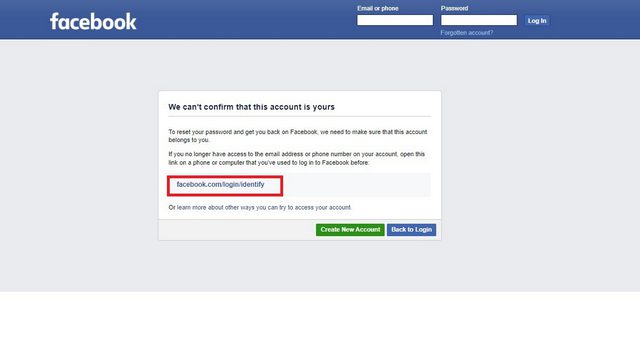
- A Facebook ezután megkéri, hogy adjon meg minden olyan e-mail címet, amelyhez hozzáfér, hogy ezen keresztül felvehesse Önnel a kapcsolatot a probléma megoldása érdekében. Adja meg e-mail címét, és kattintson a „Tovább” gombra.
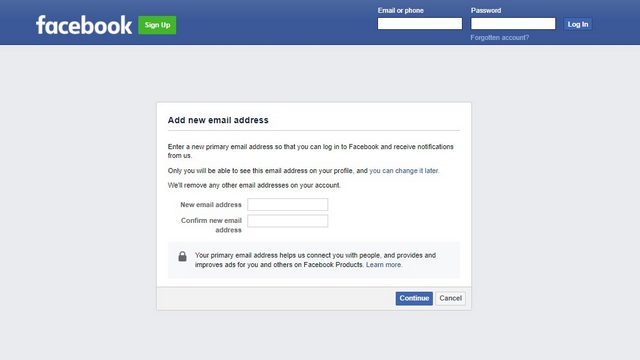
- A következő oldalon államilag kibocsátott fényképes igazolványt kell benyújtania, amelyen jól látható a neve, fényképe és születési dátuma (meg kell egyeznie a Facebook-adataival). Feltöltheti útlevelét, jogosítványát, személyi igazolványát vagy egyéb hasonló okmányait, amelyek igazolhatják személyazonosságát. A dokumentum feltöltéséhez készítsen róla képet, vagy szkennelje be és töltse fel az „azonosító feltöltés” gombbal. A feltöltés után a Facebook ellenőrzi és segít visszaállítani fiókját az új e-mail cím használatával.
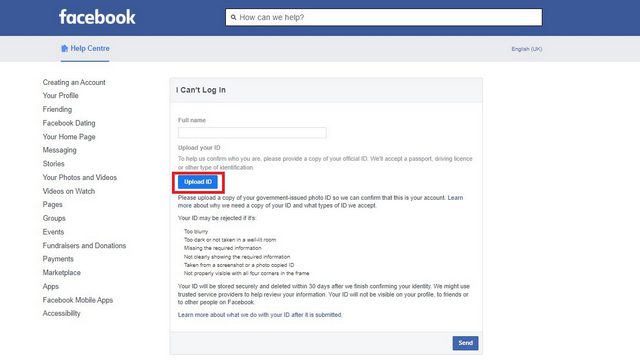
Menjen át a biztonsági ellenőrzésen
Most, hogy helyreállította feltört fiókját, és hozzáférhet, gondoskodnia kell arról, hogy fiókját ne törjék fel újra. Facebook-fiókja védelmének számos módja van, de azt javaslom, hogy használja a Facebook feltört fiókfunkcióját, amely arra készteti, hogy újra végignézze az összes biztonsági lehetőséget. Ne aggódjon, ez egy automatikus folyamat, és nem szükséges személyesen beszélnie a Facebook ügyfélszolgálatával.
- Először lépjen a Facebook „Feltört fiók bejelentése” oldalára, és kattintson a „Fiókom feltört” gombra.
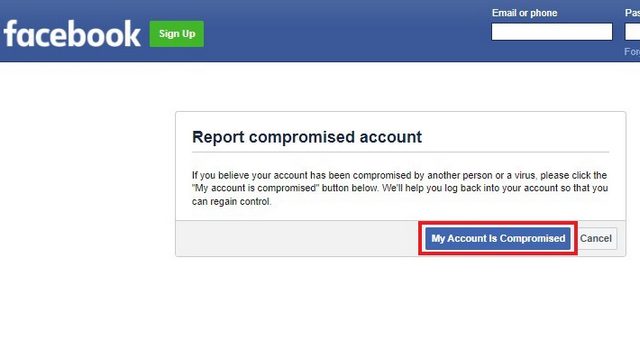
- Ha nincs bejelentkezve Facebook-fiókjába, írja be e-mail címét, és kattintson a „Keresés” gombra a megkereséséhez.
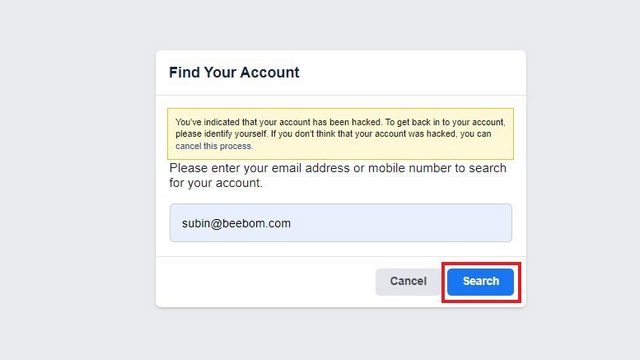
- Most meg kell adnia Facebook jelszavát, és a „Folytatás” gombra kattintva bejelentkezni a fiókjába.
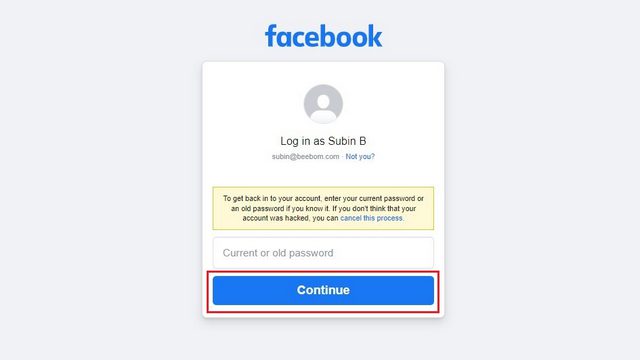
- Jelölje be a „Nem látom a megfelelő opciót a listában” választógombot, majd kattintson a „Folytatás” gombra a fiók biztonsága érdekében.

- A Facebook mostantól megjeleníti fiókbiztonsági eszközét. Kattintson a „Kezdés” gombra a továbblépéshez.
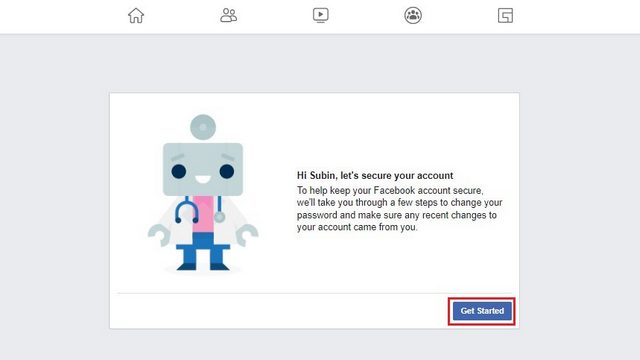
- Gyors elemzés lefuttatása után a Facebook felszólítja Önt, hogy módosítsa jelszavát, ellenőrizze e-mail címét, és ellenőrizze a fiókjához nemrég kapcsolt alkalmazásokat. Kattintson a „Folytatás” gombra a fiókbeállítások megtekintéséhez.
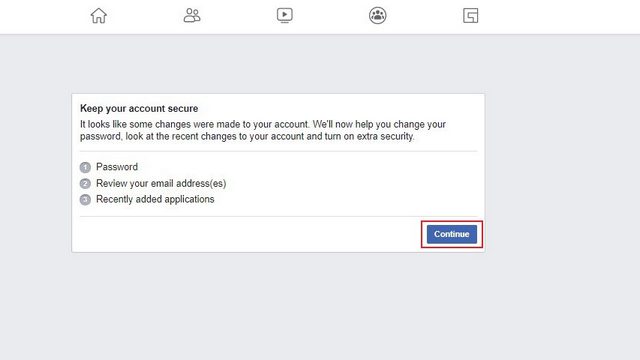
- Most új jelszót kell beállítania a fiókjához. Ügyeljen arra, hogy erős jelszót válasszon, amely ábécéket, számokat és speciális karaktereket tartalmaz. Használhat jelszókezelőt, hogy segítsen megjegyezni. Kattintson a „Tovább” gombra az új jelszó megerősítéséhez.
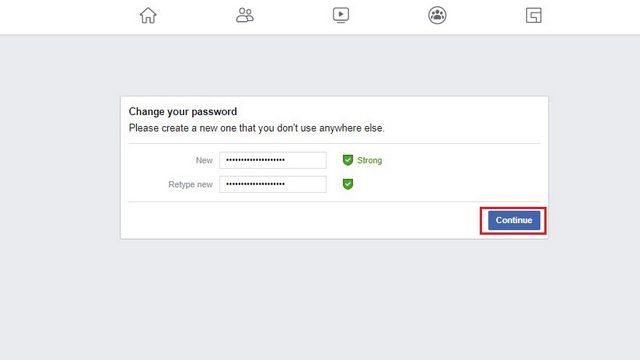
- Tekintse át a Facebook-fiókjához kapcsolt e-mail címeket, és törölje azokat, amelyeket nem ismer fel.
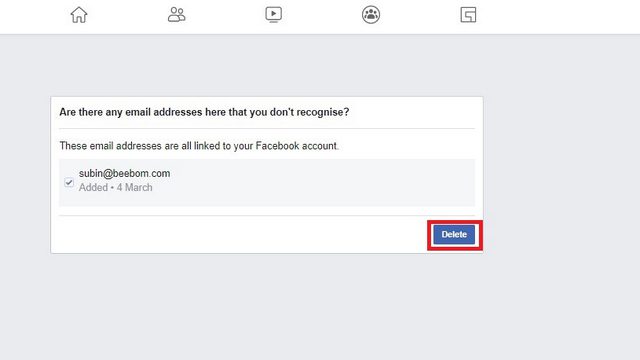
- Most látni fogja a Facebook-fiókjához kapcsolt alkalmazásokat. Kiválaszthatja azokat, amelyeket már nem használ, és a „Törlés” gombra kattintva leválaszthatja őket.
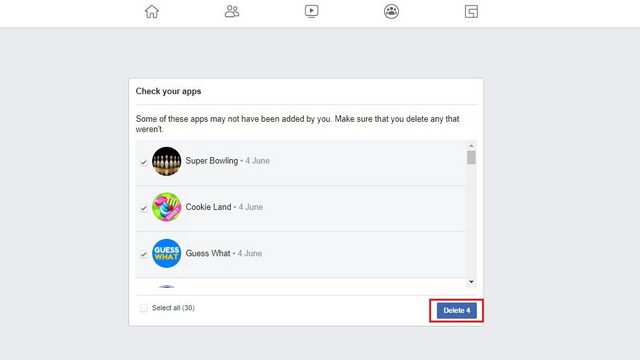
A fenti eljárásnak elegendőnek kell lennie Facebook-fiókjának helyreállításához a feltörés után, miközben biztosítja, hogy a hacker ne támadjon újra. A Facebook biztonsága azonban nem korlátozódik csak erre, ezért folytassa az olvasást, hogy még jobban megvédje fiókját.
Biztosítsa Facebook-fiókját
Összegyűjtöttünk néhány hasznos tippet, amelyeket követhet a Facebook-fiók biztonságának fokozása érdekében. Nem feltétlenül kell alkalmaznia ezeket a biztonsági intézkedéseket, de ha aggódik fiókja biztonsága miatt, és nem akar kockázatot vállalni, kövesse az alábbi tippeket:
1. Adjon meg egy telefonszámot
A telefonszám hozzáadása az egyik legjobb és legegyszerűbb módja fiókja biztonságának. Lehetővé teszi fiókja helyreállítását még akkor is, ha e-mailjeit feltörték, és a Facebook kétlépcsős azonosítását is használhatja. Telefonszám hozzáadásához keresse fel a Facebook Személyes adatok oldalát, és kattintson a „Kapcsolatfelvételi adatok” elemre.
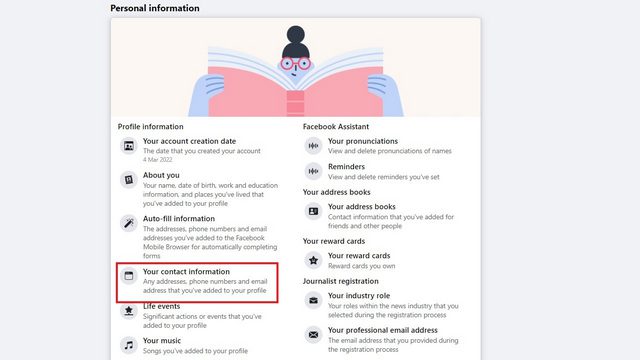
A következő oldalon kattintson a „Mobiltelefon hozzáadása” elemre a telefonszám hozzáadásához és megerősítéséhez.
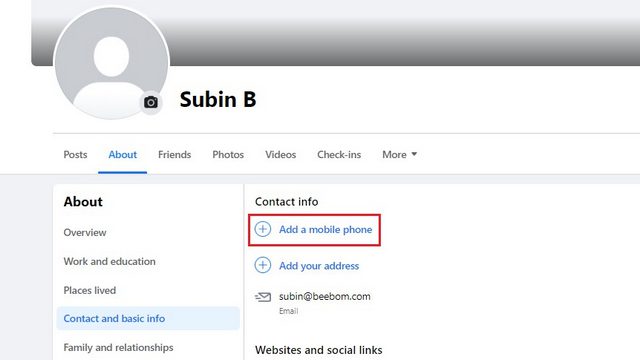
2. Kapcsolja be a Kéttényezős hitelesítést
Telefonszámának megadása után ne felejtse el beállítani a kétfaktoros hitelesítést (2FA) a Facebookon. Kétlépcsős azonosítás esetén a Facebook a jelszó mellett egy ellenőrző kódot is kér, amikor bejelentkezik a fiókjába. Használhat SMS-t vagy egy dedikált hitelesítési alkalmazást 2FA módszerként, de én az utóbbit javaslom.
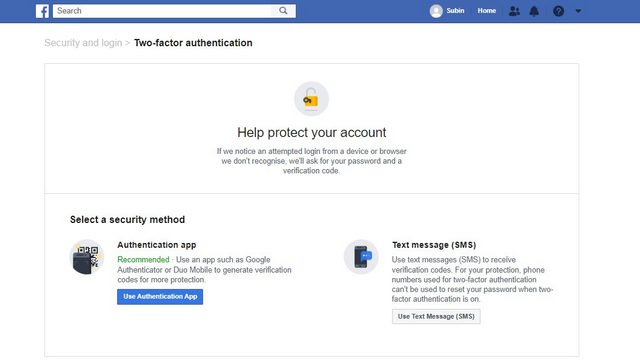
A kéttényezős hitelesítés beállításához látogasson el a „Beállítások és adatvédelem -> Biztonság és bejelentkezés -> Kéttényezős hitelesítés” menüpontra. Részletes útmutatásért tekintse meg linkelt útmutatónkat is a kétfaktoros hitelesítés engedélyezéséről a Facebookon.
3. Állítsa be a Bejelentkezési figyelmeztetéseket
Dönthet úgy, hogy bejelentkezési figyelmeztetést kap, ha a Facebook észleli, hogy olyan eszközről vagy böngészőről jelentkezik be, amelyet általában nem használ. A bejelentkezési figyelmeztetések beállításához nyissa meg a „Beállítások és adatvédelem -> Biztonság és bejelentkezés -> Figyelmeztetések az ismeretlen bejelentkezésekről” menüpontot, és kattintson a „Szerkesztés” gombra.
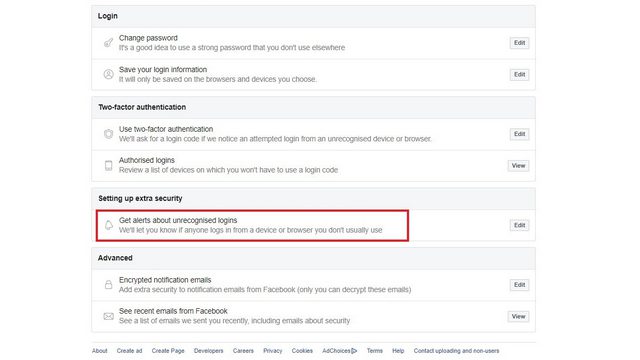
Dönthet úgy, hogy bejelentkezési figyelmeztetéseket szeretne kapni az alkalmazásértesítéseken és e-maileken keresztül. Válassza ki a megfelelőt, és nyomja meg a „Változások mentése” gombot a módosítások mentéséhez.
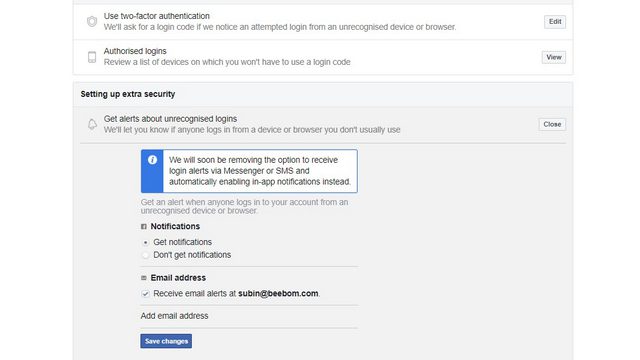
A hackerek néhány módja feltörhetik Facebook-fiókját
Íme néhány módszer, amellyel a hackerek és rosszindulatú szereplők feltörhetik Facebook-fiókját, ezért győződjön meg arról, hogy megteszi a megfelelő intézkedéseket online személyazonosságának védelme érdekében. És ezek az intézkedések a következők:
- Adathalász oldalak: A hackerek létrehozhatnak egy hamis Facebook bejelentkezési oldalt, és amikor megadod az adataidat, a Facebook helyett a hackernek küldik el azokat. Az adathalász kísérletek általában e-maileken és más kommunikációs módokon keresztül történnek. Ha egy megbízhatatlan személy linket ad neked a Facebook eléréséhez, ne tedd. A böngészője figyelmeztetést is adhat, hogy ne lépjen be.
- Billentyűnaplózók: A Keyloggerek olyan szoftverek, amelyek naplózhatják a billentyűzeten végrehajtott billentyűleütéseket, így begépeléskor ellopják felhasználónevét, jelszavát és egyéb bizalmas adatait. Általában árnyékos programokkal telepítik őket, de a hackerek távolról is telepíthetik, ha hozzáférnek a számítógéphez. Ezért használjon egy jó víruskereső programot a billentyűnaplózók azonosítására és leállítására, és próbáljon meg jelszókezelőket, például a Lastpass-t használni a jelszavak automatikus beírására ahelyett, hogy a billentyűzetével gépelné azokat.
- Soha ne adja fel jelszavát saját maga: Sok csalás megkérheti Facebook-bejelentkezési adatait, hogy ajándékokat, játékérméket és egyéb ösztönzőket kapjon. Soha ne add fel az adataidat, még akkor sem, ha egy úgynevezett Facebook-alkalmazott kéri. Végleg elveszítheti Facebook-fiókját, ha ilyen módon feltöri, és nincs mód a helyreállítására.
Könnyen visszaállíthatja feltört Facebook-fiókját
Ha szorosan követte a fent említett lépéseket, mostanra újra használnia kell Facebook-fiókját. Amíg a fiók valóban az Öné, a helyreállítás nem lehetetlen. A dolgok azonban kissé nehézkessé válhatnak attól függően, hogy mennyi információ van a fiókjával kapcsolatban. Ha továbbra is ki van zárva fiókjából, és úgy tűnik, hogy a fenti utasítások ellenére sem tud hozzáférni, ne felejtse el elolvasni a zárolt Facebook-fiók visszaállításáról szóló külön útmutatónkat. Ha továbbra is kétségei vannak, nyugodtan írjon alább, és csapatunkból valaki segíteni fog.